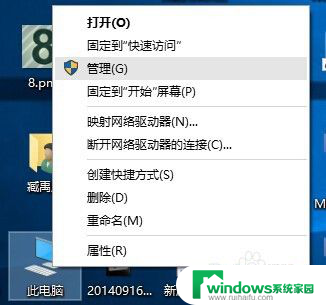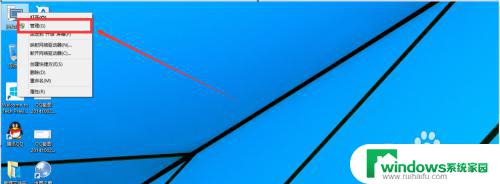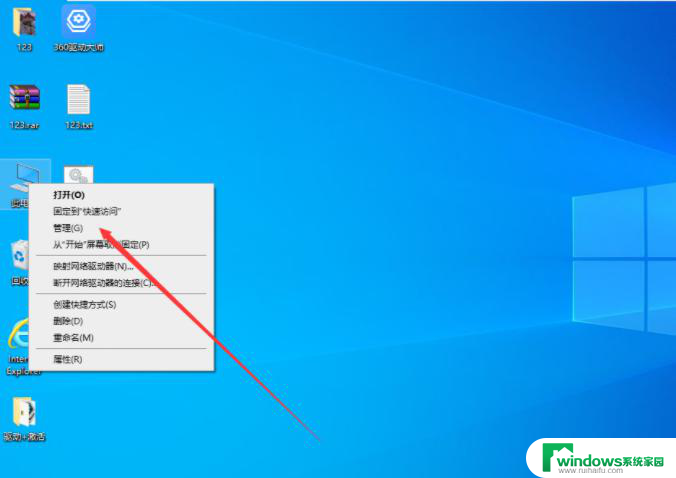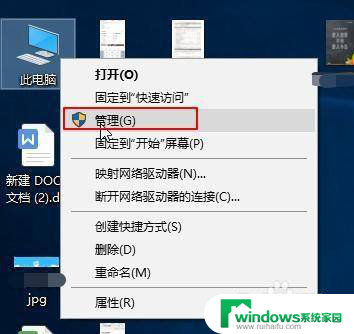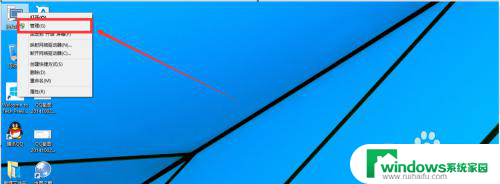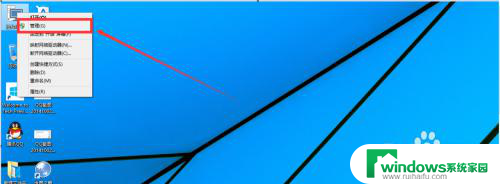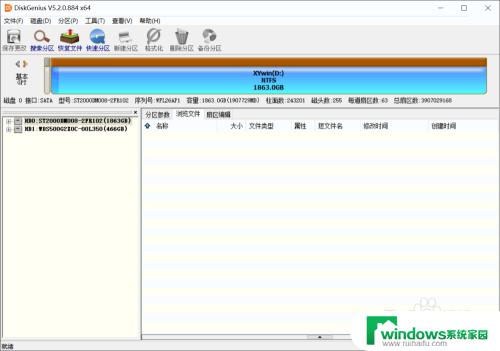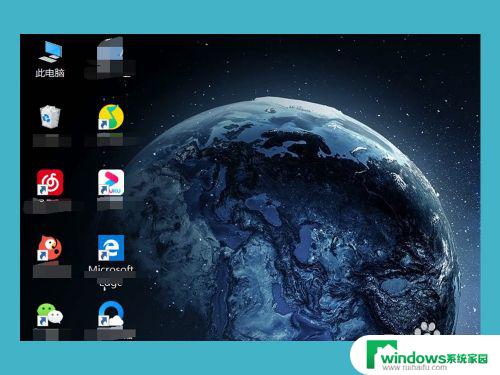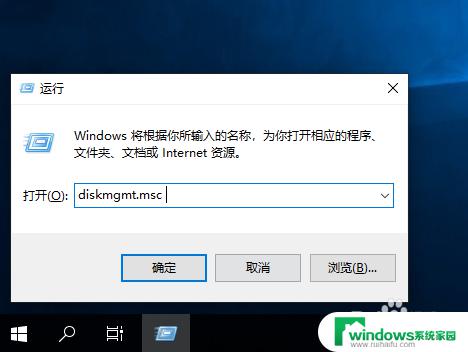如何把硬盘分区合并在一起 Win10如何将两个磁盘合并为一个磁盘
更新时间:2023-09-16 17:43:04作者:jiang
如何把硬盘分区合并在一起,随着科技的不断发展,我们使用电脑的频率越来越高,在使用Windows 10操作系统时,我们可能会遇到需要将硬盘分区合并的情况。当我们的磁盘空间不足或者想要整合多个磁盘时,合并磁盘就成了我们的首要选择。如何在Windows 10中实现这一操作呢?本文将为大家详细介绍Win10如何将两个磁盘合并为一个磁盘的方法。让我们一起来看看吧!
方法如下:
1.右键点击此电脑,点击管理。
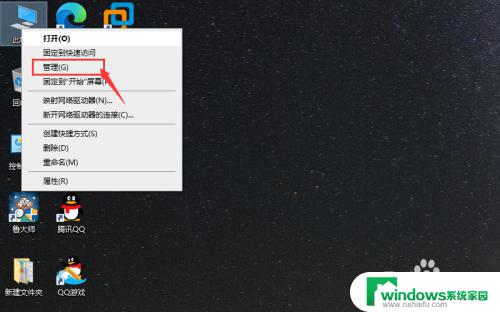
2.点击磁盘管理。
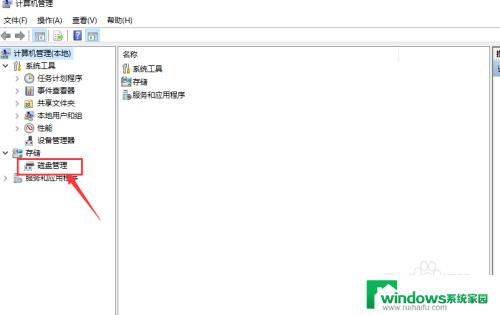
3.右键点击想要合并磁盘中的一个,选择删除卷。请确保文件备份后,再进行操作。
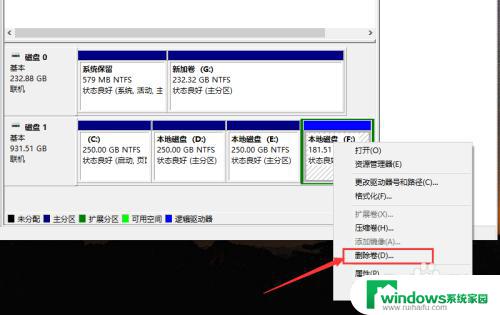
4.然后我们刚删除的磁盘就变成绿色了,然后再点击删除分区。
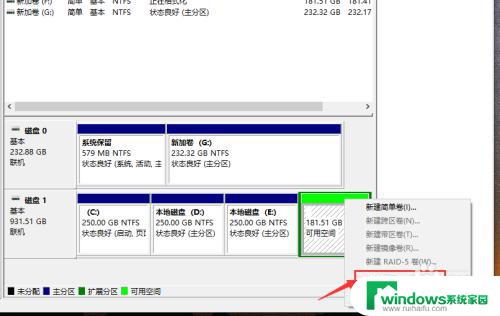
5.在我们想要合并的另外一个磁盘,右键点击。选择扩展卷。
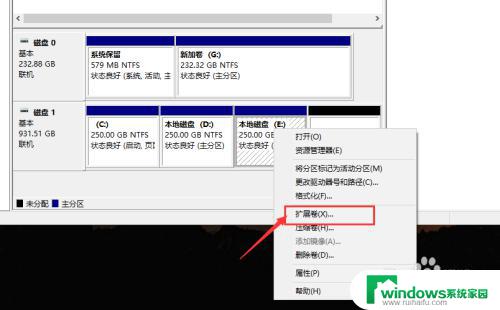
6.点击下一页。
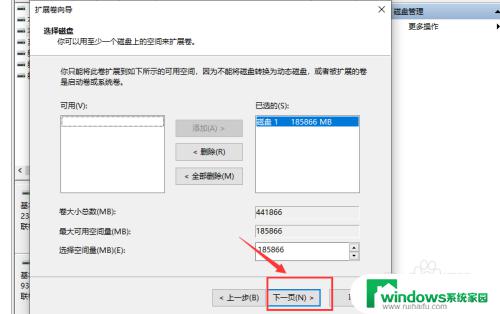
7.点击完成,这样我们就把两个磁盘合并成一个了。
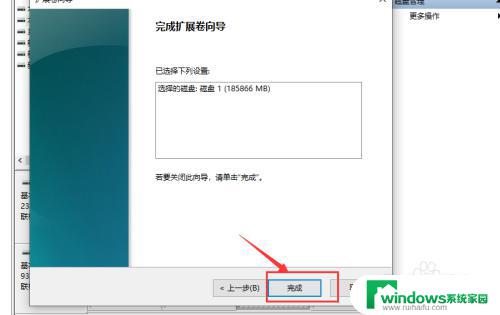
以上是如何合并硬盘分区的全部内容,如果您遇到相同的情况,可以按照小编的方法来解决。